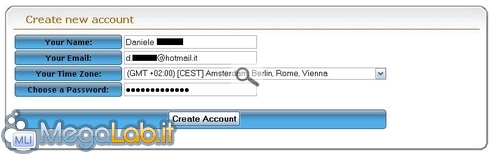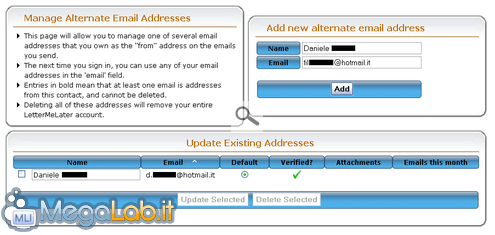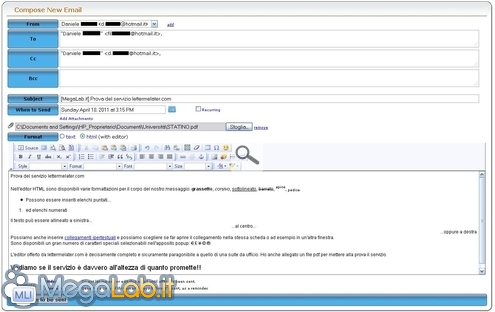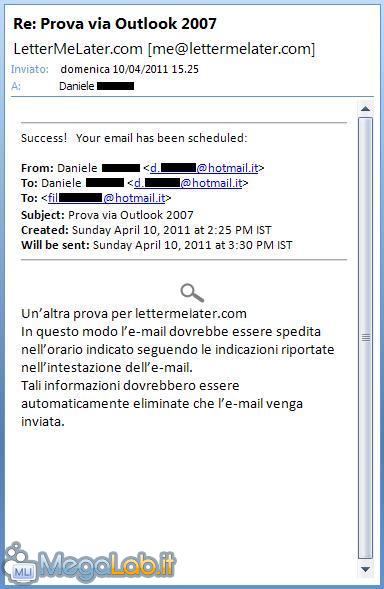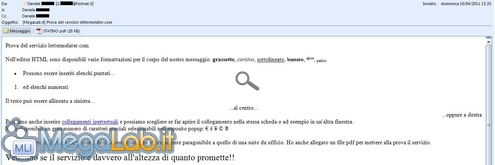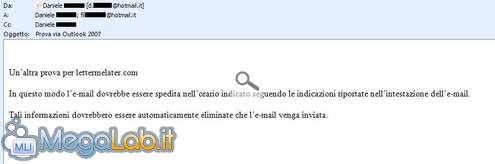LetterMeLater.com offre agli utenti registrati l'opportunità di comporre e-mail ed inviarle in una data ed in un orario indicato, usando come mittente uno degli indirizzi di posta elettronica scelti configurando l'account.
Se non dovete assolutamente dimenticare una scadenza, o volete far credere al capo di aver lavorato su quella relazione fino a tarda sera (mentre invece eravate al calcetto), non è necessario disporre di sofisticate suite da ufficio come Microsoft Office Outlook, ma è sufficiente sfruttare le grandi potenzialità di LetterMeLater.com!
Outlook infatti dispone della funzionalità "Ritarda consegna", ma ritengo sia abbastanza sconveniente da usare: non solo dispone praticamente delle stesse opzioni offerte dal servizio che andiamo a recensire, ma affinché l'e-mail sia inviata con successo è chiaramente necessario che il il computer sia acceso all'orario indicato. Inoltre, sarà impossibile chiudere il programma senza annullare l'operazione pianificata.
L'unica soluzione sarebbe quella di sospendere il PC lasciando Outlook in esecuzione e programmarne il wake-up con una apposita utility, come WakeUpOnStandBy: un po' macchinoso, vero?
Registrazione
La registrazione porta via solo un minuto: è sufficiente indicare il proprio nome (sarà usato come nome del mittente), l'indirizzo e-mail da utilizzare, il proprio fuso orario e una password per il nuovo account su LetterMeLater.com.
Attenzione a selezionare il fuso orario corretto: normalmente siamo abituati a cercare nella tendina il solito GMT +1, ma in questo caso sarà meglio scorrere ancora un po' più giù per cercare l'opzione Amsterdam, Berlin, Rome, Vienna. Selezionare il corretto fuso orario è fondamentale affinché le nostre e-mail partano effettivamente all'orario desiderato.
Terminata la registrazione siamo immediatamente in grado di accedere al nostro account per personalizzarlo o aggiungere altri indirizzi e-mail. Come misura di sicurezza, il sistema provvede immediatamente ad inviare un messaggio di conferma agli indirizzi indicati (compreso quello scelto in fase di registrazione) prima che possano essere utilizzati da LetterMeLater.
Aggiungere altri indirizzi e-mail
Possiamo utilizzare diversi mittenti: aggiungiamone un secondo nell'apposita pagina: anche in questo caso sarà necessario cliccare sul link di conferma nel messaggio spedito dall'indirizzo indicato
Modificare le opzioni
La pagina di personalizzazione del servizio è davvero essenziale: oltre al fuso orario, possiamo modificare la password dell'account.
Mantenendo la spunta della checkbox di Success Response confermiamo che desideriamo ricevere un messaggio di conferma quando il sistema si è fatto correttamente carico dell'operazione pianificata creata non attraverso la pagina di LetterMeLater ma, come vedremo più avanti, sfruttando semplicemente il proprio editor di posta in locale o la webmail via browser.
Comporre le e-mail
Nulla da obiettare sull'editor offerto dal servizio: davvero completo ed intuitivo. Sono presenti tutte le opzioni normalmente disponibili nei programmi di gestione della posta, compresi chiaramente i campi Cc e Ccn (indicato come Bcc ossia blind carbon copy). Possiamo anche aggiungere allegati da inviare al destinatario. In questa e-mail di prova ho inviato il messaggio al mio secondo indirizzo, spedendo una copia allo stesso mittente, testando le varie opzioni dell'editor ed aggiungendo un allegato.
Per facilitare la pianificazione del messaggio è disponibile anche un piccolo calendario in modo da non perdere tempo digitando il tutto (e con la sintassi corretta riconosciuta dal sistema) nella casella di testo.
Una volta cliccato su Schedule to Send, saremo rimandati alla pagina di riepilogo dei messaggi in coda.
L'opzione me@lettermelater.com
Il servizio offre anche la possibilità di pianificare l'invio senza accedere al sito. Sarà infatti sufficiente inviare una e-mail all'indirizzo me@lettermelater.com aggiungendo in testa al nostro messaggio una sorta di "template" che sarà interpretato dal sistema e rimosso dall'e-mail definitiva.
Questa opzione può essere usata tanto in una suite come Outlook, quanto nell'editor della web mail via browser.
È chiaro che il mittente che desideriamo utilizzare (ossia quello con cui siamo loggati mentre componiamo questo messaggio) deve essere correttamente configurato attraverso l'apposita pagina già vista in precedenza.
È sempre necessario indicare il destinatario (se sono più di uno ripeteremo la stringa to: andando a capo per ogni indirizzo e-mail) e le indicazioni per la pianificazione, avendo cura di usare la sintassi corretta, che nella forma minima sarebbe:
[Mese] [Giorno], [Anno] at [Orario]
Quindi ad esempio:
April 25, 2011 at 15:15
April 25, 2011 at 3:15 PM
Attenzione perché non sono invece accettate queste sintassi anche se più immediate nella composizione:
25 Aprile 2011 at 15:15
Aprile 25, 2011 at 15:15
Possono essere indicate più stringhe se intendiamo inviare l'e-mail in più date e/o in più orari, separando le varie stringhe con il punto e virgola; quindi ad esempio:
April 25, 2011 at 15:15; April 25, 2011 at 15:30
In generale sono questi i campi a nostra disposizione.
to: destinatario (i)
cc: destinatario (i)
bcc: destinatario (i)
when: indicazioni sulla pianificazione - si utilizza il punto e virgola per più date (e-mail "ricorrente")
Se le indicazioni sono state interpretate correttamente dal sistema, riceveremo un messaggio di conferma (a patto che nella pagina delle opzioni si sia mantenuta attiva la spunta accanto a Success Response), simile a questo:
Le e-mail sono state recapitate correttamente e nei tempi indicati?
Assolutamente sì: sia il messaggio composto attraverso l'editor online di LetterMeLater.com, sia quello che ho composto via Outlook aggiungendo in testa il template apposito sono stati recapitati (allegati inclusi) ai destinatari correttamente e nei tempi indicati:
Il servizio dunque mantiene tutte le promesse ed è molto utile e versatile, anche più della soluzione offerta da Outlook.
MegaLab.it rispetta la tua privacy. Per esercitare i tuoi diritti scrivi a: privacy@megalab.it .
Copyright 2008 MegaLab.it - Tutti i diritti sono riservati